Dentro de la plataforma, tenemos la posibilidad de separar nuestro centro educativo en sedes, para habilitar el control centralizado de las diferentes sedes físicas de este. El objetivo es el de facilitar el control global y tener la opción de segmentar los datos de los módulos Académico, Ventas y Financiero en tantas sedes como hayamos configurado en la plataforma.
En primer lugar, cabe señalar que la Gestión Multisede es una extensión de Classlife, por lo que en el caso de querer disfrutar de esta funcionalidad deberemos ponernos en contacto con el equipo de Classlife para contratarla y se proceda a su activación.
Una vez hemos activado en nuestra plataforma la Gestión Multisede, deberemos proceder a la creación de las sedes. Para ello, deberemos dirigirnos desde el menú principal a Centro educativo > Sedes:
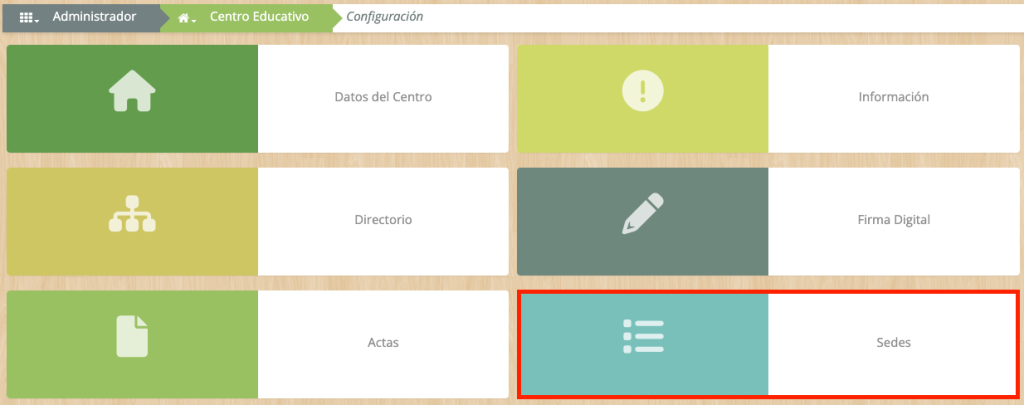
Se nos abre una ventana en la que podemos añadir de forma sencilla todas las sedes que queramos configurar:

De forma automática, se nos dirige al menú edición de la sede, en la que podremos añadir los datos del centro, de contacto, de soportes, fiscales, entre otros:
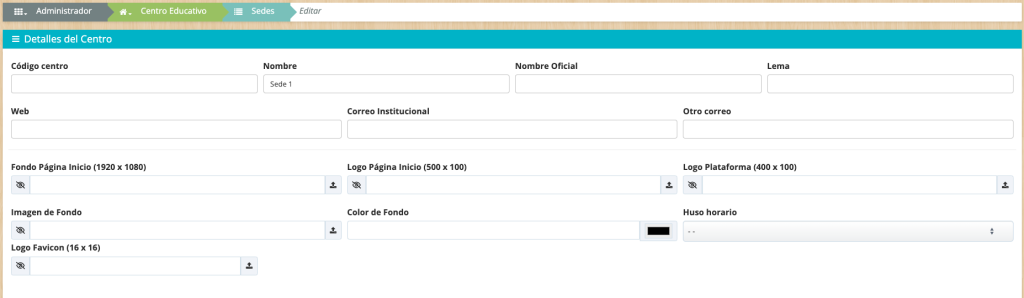
También podremos editar las sedes mediante el icono del lápiz situado a la derecha:

Una vez hemos activado la gestión multisede en la plataforma, como usuarios administradores, tendremos en la barra superior un icono para navegar entre sedes o para visualizar los datos generales de la plataforma:
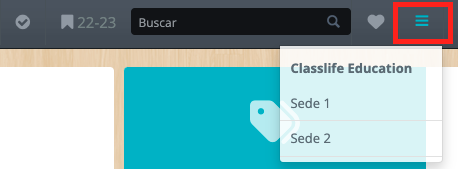
Por otro lado, debemos también indicar, en el caso del personal de administración, a qué sedes tendrá acceso cada persona. Para ello, debemos entrar en el perfil del usuario y clicar sobre «Sedes»:
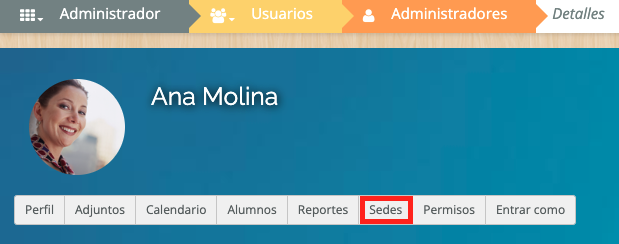
Una vez ahí, tenemos la opción de marcar las sedes que el usuario en cuestión tendrá acceso:
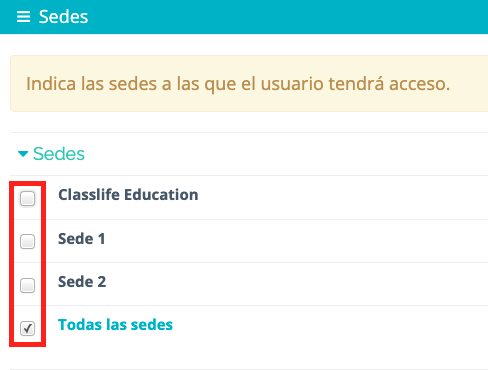
En cuanto a los profesores, también podemos indicar en qué sedes imparte clases. Debemos abrir el perfil del profesor y en la primera sección dedicada a los datos personales, podemos indicar la sede mediante un desplegable:

Por último, aquí tenéis un vídeo explicativo que resume los puntos más importantes a la hora de configurar la gestión multisede en Classlife: